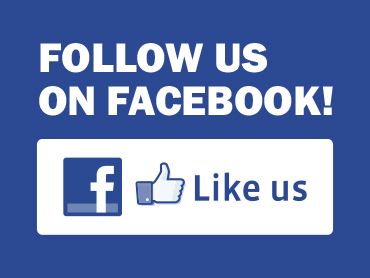Windows 8有很多很棒的新功能,但对于那些在过去20年里一直使用相同基本界面的人来说,做出这样的转变似乎是一个太大的学习曲线。到目前为止,新用户最难接受的是新的界面。Windows 8是为触控界面设计的,它在平板电脑或混合笔记本电脑上运行得非常好。把它用在一体机然而,普通的笔记本电脑给人的感觉是增加了不必要的复杂性。
Windows 8有很多很棒的新功能,但对于那些在过去20年里一直使用相同基本界面的人来说,做出这样的转变似乎是一个太大的学习曲线。到目前为止,新用户最难接受的是新的界面。Windows 8是为触控界面设计的,它在平板电脑或混合笔记本电脑上运行得非常好。把它用在一体机然而,普通的笔记本电脑给人的感觉是增加了不必要的复杂性。
然而,其中一些感觉可能只是源于我们许多人在使用了很长时间的东西发生巨大变化时的担忧。新的界面意味着完成旧任务的新方法,但也有很多新功能。一旦你了解了它们,你就能从你的Windows 8体验中获得更多。
键盘快捷键
是的,Windows 8是为触屏而设计的,但这并不意味着你不能使用键盘和鼠标来快速浏览所有的应用程序。在你熟悉了许多重要的键盘快捷键之后,你就能够快速有效地浏览开始屏幕了。
- 寡妇键+ D-这将带你到桌面,这是大多数PC用户更熟悉的一点。在这里,您可以使用标准窗口来管理文件和使用特定的应用程序。
- Windows键+ X-这会在屏幕的左下方出现一个小菜单,在那里你可以选择从许多不同的选项,如打开控制面板或访问我的电脑。
- Windows键+ I-打开屏幕右侧的设置面板。如果你在一个应用中这样做,设置将是特定于该程序的。这也是一种快速获取关闭选项的方法。
- Windows键+ E-这个快捷方式带你到Windows资源管理器。在较老的操作系统上,这就像进入我的电脑浏览硬盘上的文件。
- Windows键+ F—打开文件搜索对话框。只要在这里开始输入,屏幕的其余部分就会开始填充你的选项。
不过,最重要的是要记住,如果你有疑问,你可以直接开始打字。无论你是想启动一个特定的程序,还是想找到一个旧文件,它都会开始在计算机上搜索相关的信息和应用程序。
电动工具
Windows 8有很多新功能,可以帮助你的电脑获得一些额外的性能。其中一些工具与旧系统上的工具相似,但许多工具都被普通用户完全忽视了。但是,无论您是维护性能还是定制设置,它们都非常有用。
BitLocker To Go—您可以使用该工具快速加密外接存储设备(u盘、外置硬盘等)上的信息。
存储空间—通过该工具,您可以将多个数据存储系统组合成一个虚拟数据池,从而帮助您捕获冗余文件,提高工作效率。
任务调度器-根据一个非常具体的时间表设置备份、安全检查等。您可以创建一个复杂的脚本,以在特定的时间和特定的顺序执行特定的任务
刷新你的电脑-这个工具可以在设置下找到,它可以在不影响文件的情况下提高性能。不过,丢失一些桌面应用程序是可能的,但不是新风格的应用程序。
Windows 8有很大的潜力和一些非常强大的工具。可能需要一段时间来适应新的界面,但一旦你使用了一段时间,并采用了这些提示和技巧,你就会像专业人士一样操作你的电脑。
你对Windows 8有什么建议?请在下方与我们分享。
这篇文章是代表布鲁诺Galera.他在戴尔公司工作,对技术充满热情。当他不阅读最新的行业趋势时,你会发现他在烹饪、阅读、为他最喜欢的足球队加油,或者在博物馆欣赏当代艺术和摄影。